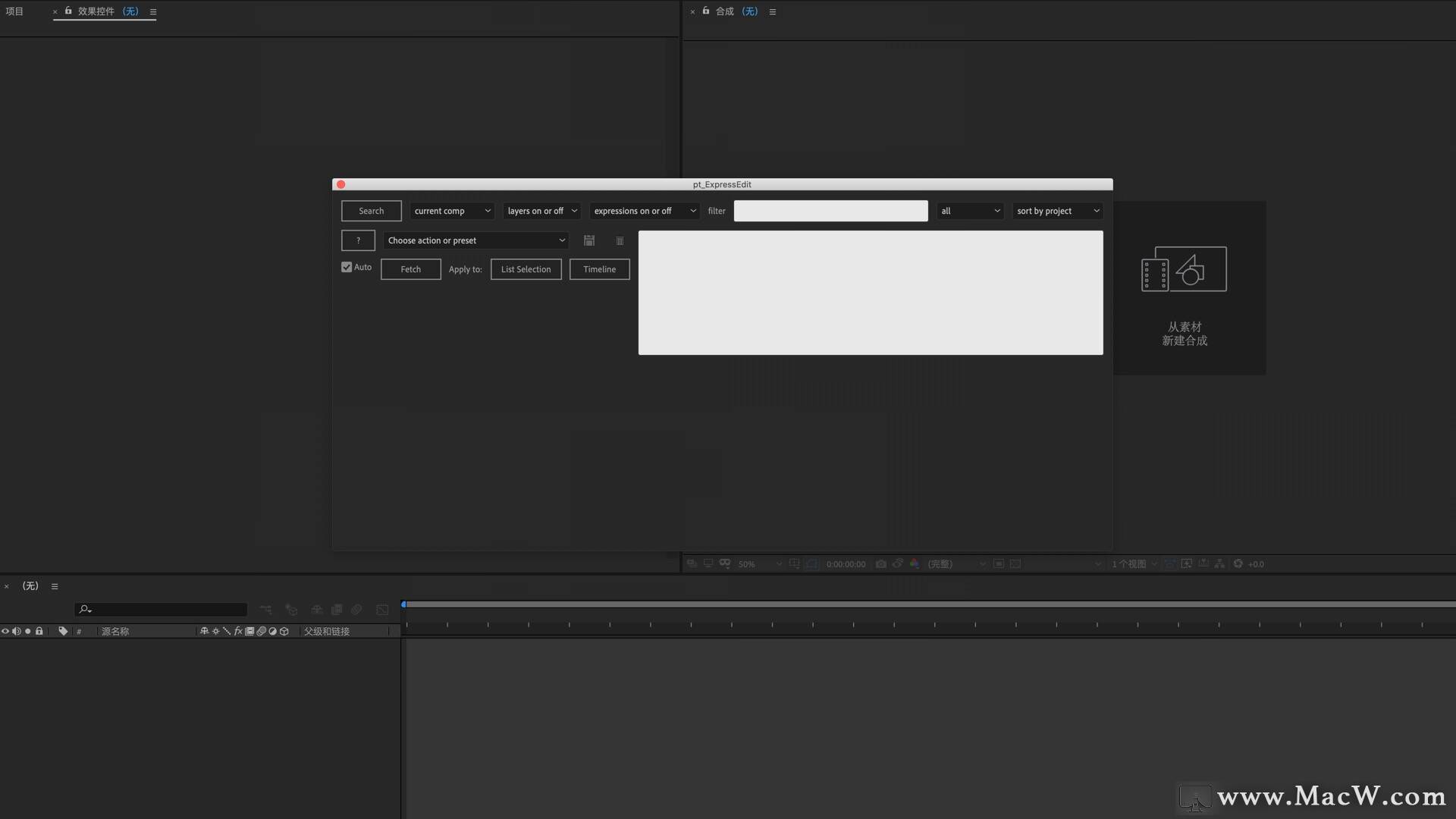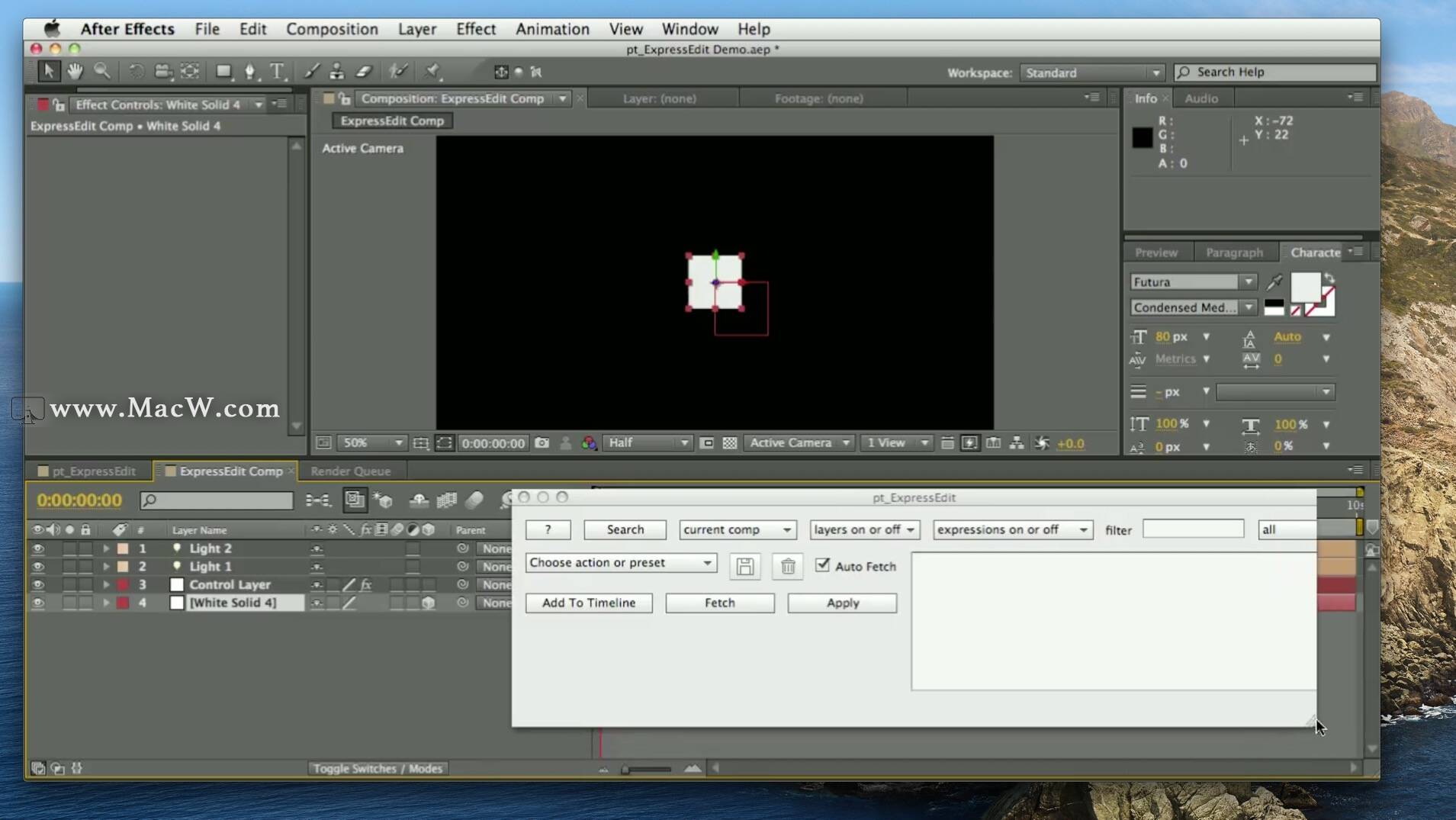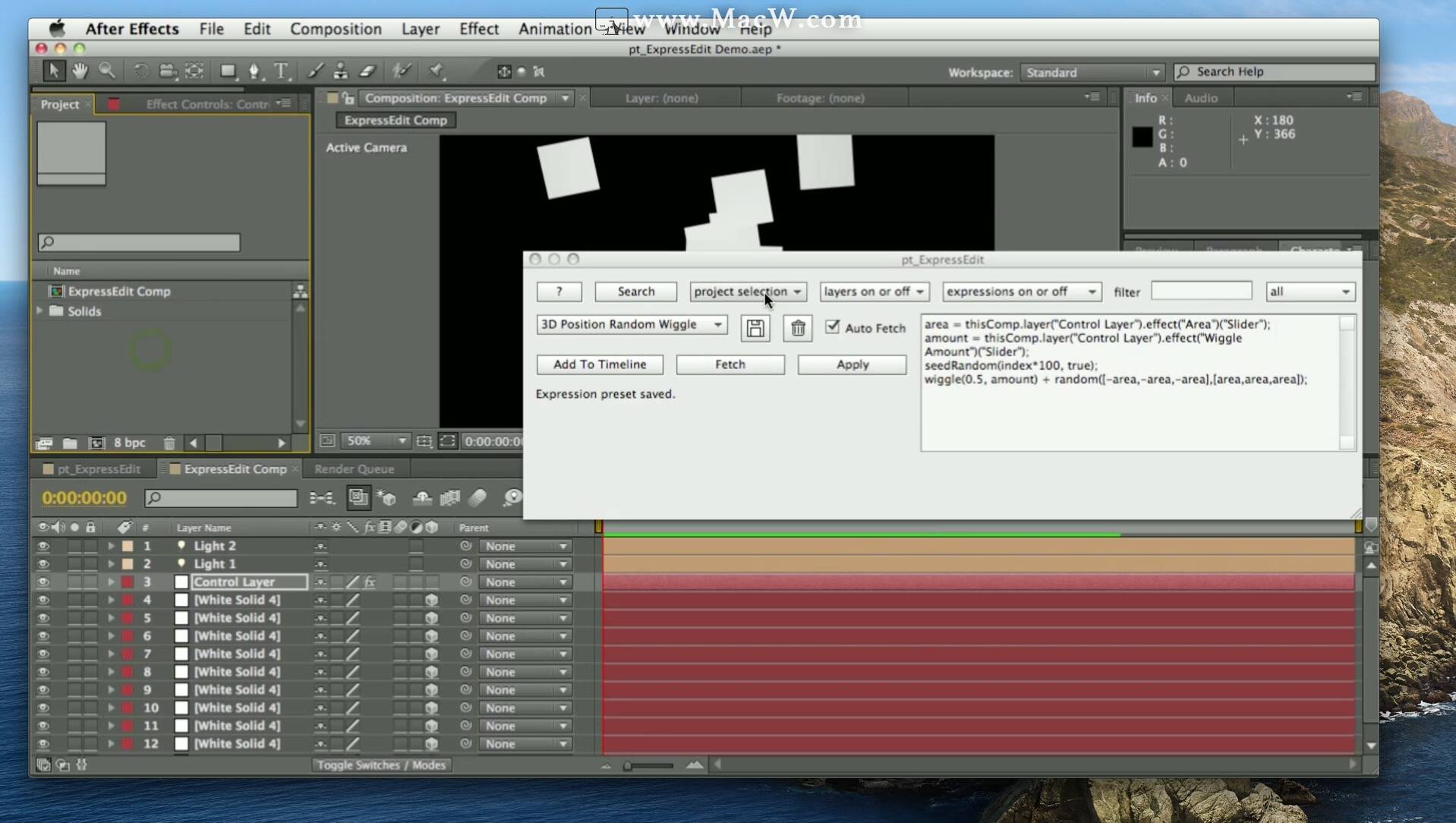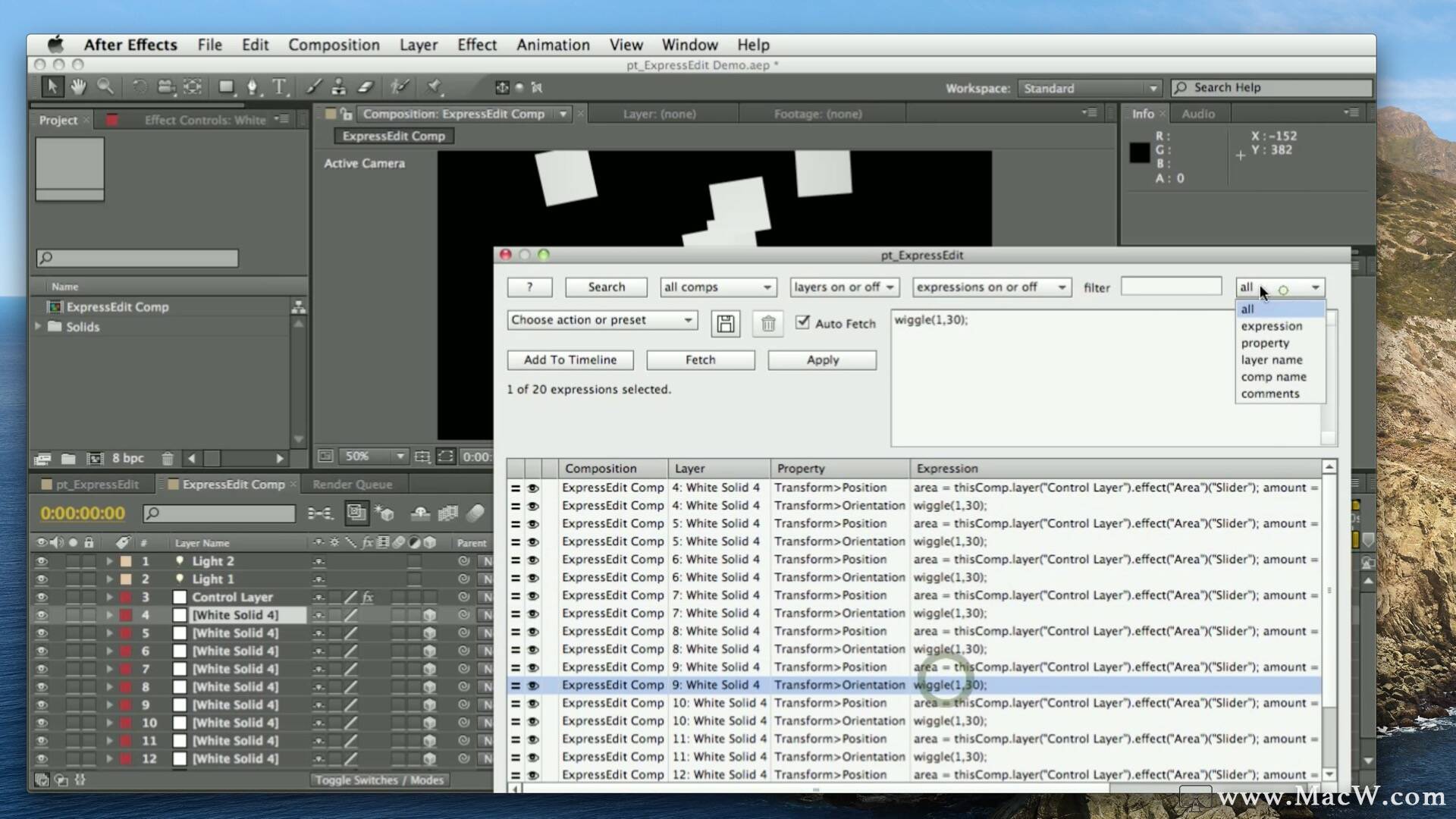pt_ExpressEdit for Mac(AE表达式查错修改脚本) v2.7激活版
支持 macOS Ventura 13.x
内容介绍
pt_ExpressEdit for Mac AE查错编辑脚本脚本可以保存,或立即应用于一个或多个属性。AE查错编辑脚本脚本还可以检查损坏的表达式,并尽可能自动重新启用它们,喜欢的小伙伴千万不要错过!
测试环境:macos 13.3.1系统,AE2022
支持Mac系统 AE 2023, 2022, 2021, 2020, CC2019-2014, CC, CS6, CS5, CS4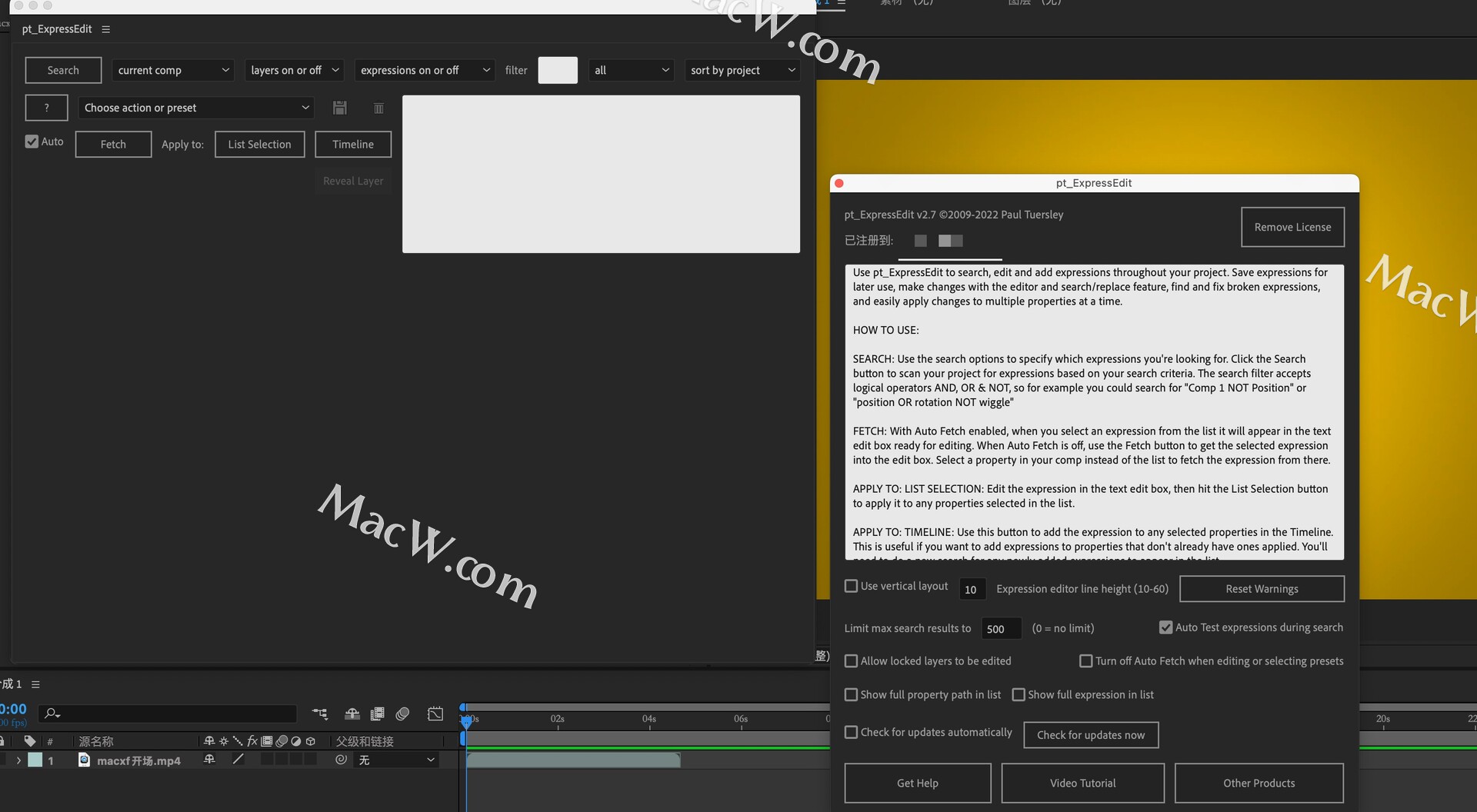
Aescripts pt_ExpressEdit 安装教程
将左侧pt_ExpressEdit.jsx拖入右侧ScriptUI Panels文件夹中,如图:
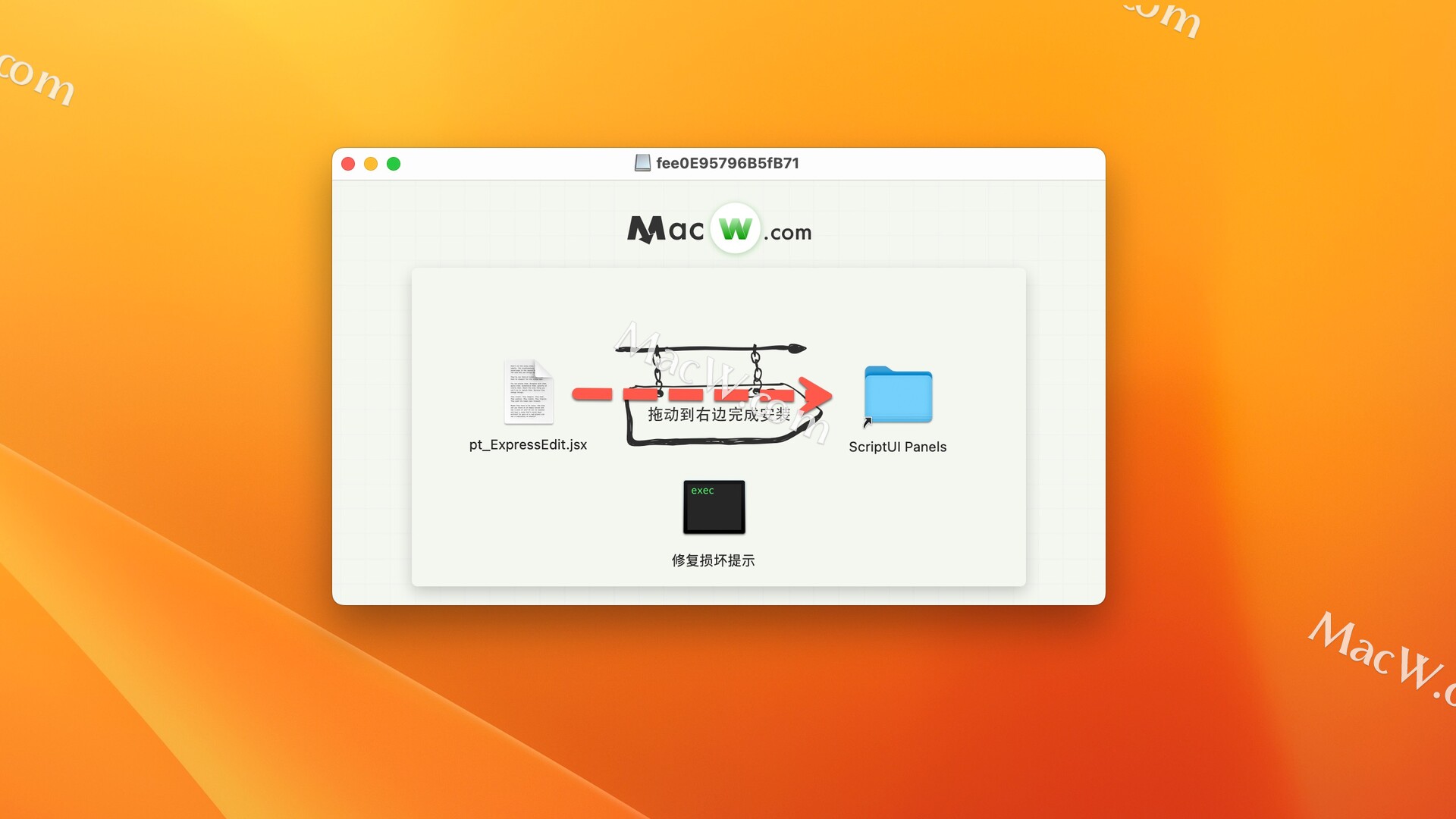
应用程序\Adobe After Effects CC\Scripts\ScriptUI Panels\
打开ae后在窗口处即可找到安装完成的pt_ExpressEdit Mac插件!
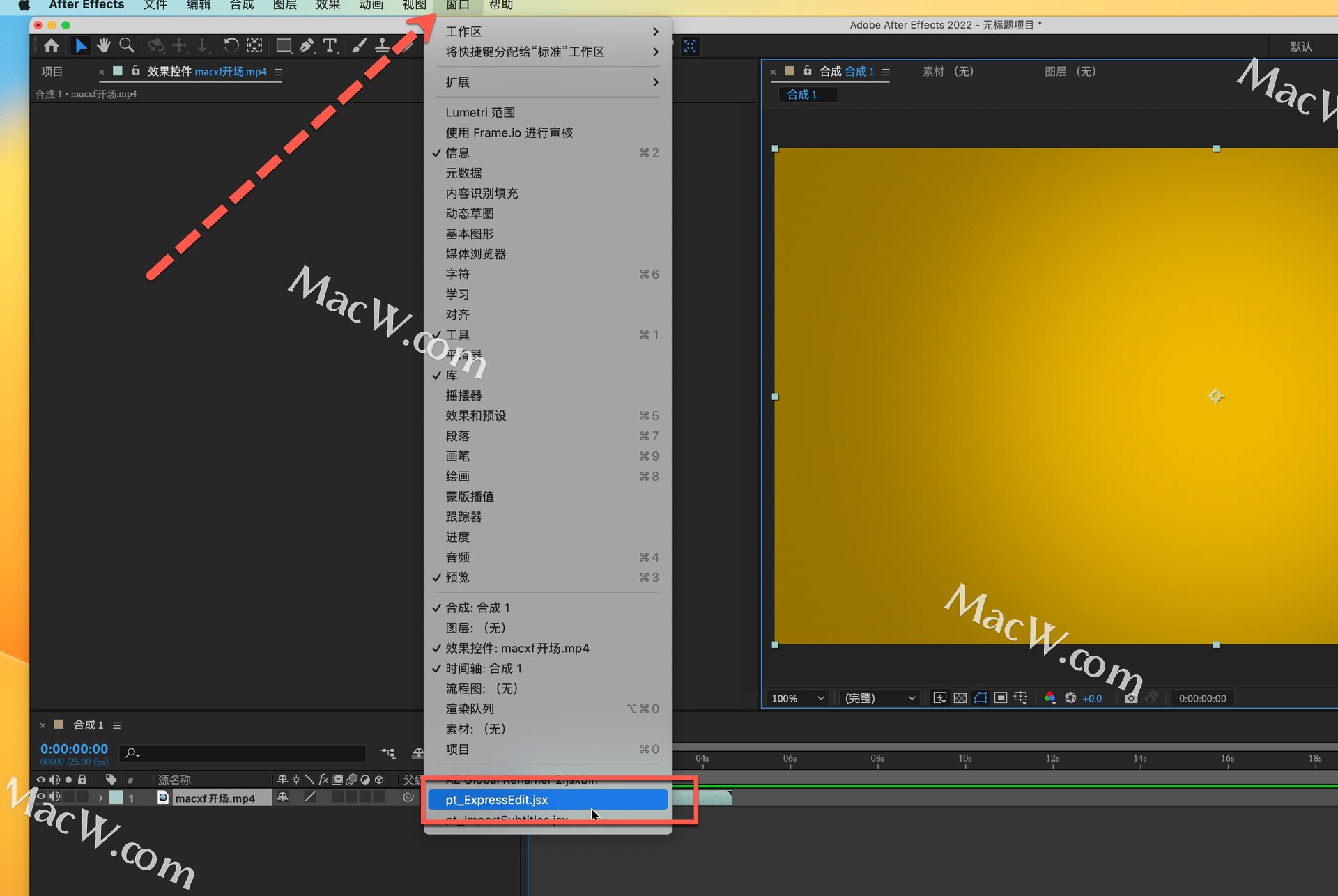
AE脚本:表达式搜索应用编辑脚本Aescripts pt_ExpressEdit 插件功能
- 搜索:使用搜索选项指定您要查找的表达式。单击“搜索”按钮,根据搜索条件扫描项目中的表达式。
- Fetch:启用自动提取后,当您从列表中选择一个表达式时,它将出现在文本编辑框中,可供编辑。禁用“自动提取”时,使用“提取”按钮将所选表达式放入编辑框中。在comp中选择一个属性而不是列表,从那里获取表达式。
- APPLY:在文本编辑框中编辑表达式,然后单击“应用”按钮将其应用于列表中选定的任何属性。注意:您需要使用Ctrl-Return在文本编辑框中获取换行符。
- 添加到时间轴:使用此按钮将表达式添加到时间轴中的任何选定属性。如果要将表达式添加到尚未应用的属性,这将非常有用。您需要对列表中显示的任何新添加的表达式进行新搜索。
- 自动测试:启用自动测试后,脚本会在搜索过程中测试表达式,以确保它们有效,显示新错误或在以前的错误得到修复时重新启用它们。如果您执行了破坏表达式的操作,则可以撤消,然后运行搜索以重新启用它们。虽然建议使用此选项,但如果要进行不会影响结果的搜索,可以将其关闭。
- 行动:使用动作/预设下拉到启用,禁用或删除任何选定的表达式。如果您进行了任何更改并想要更新列表,请使用“刷新列表”。使用“测试表达式”检查表达式是否有效。
- PRESETS:使用文本编辑框中的表达式,单击“保存”按钮将其另存为预设。从操作/预设下拉列表的底部选择以前保存的表达式,然后单击“应用”将其添加到列表中选定的任何属性。
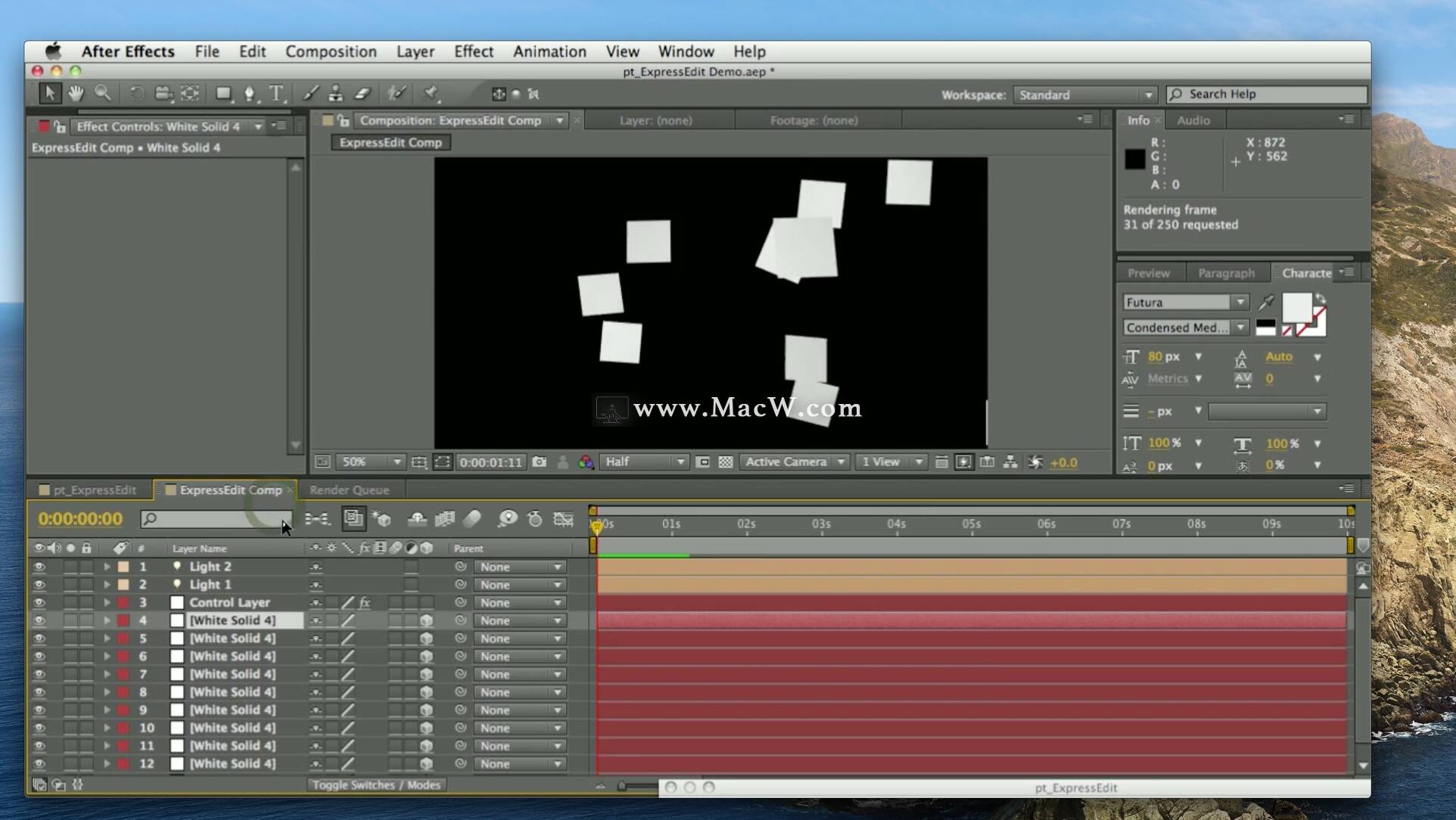
更新日志
2.7更新内容:修复了时间重映射属性的搜索失败问题;许可证更新
相关插件
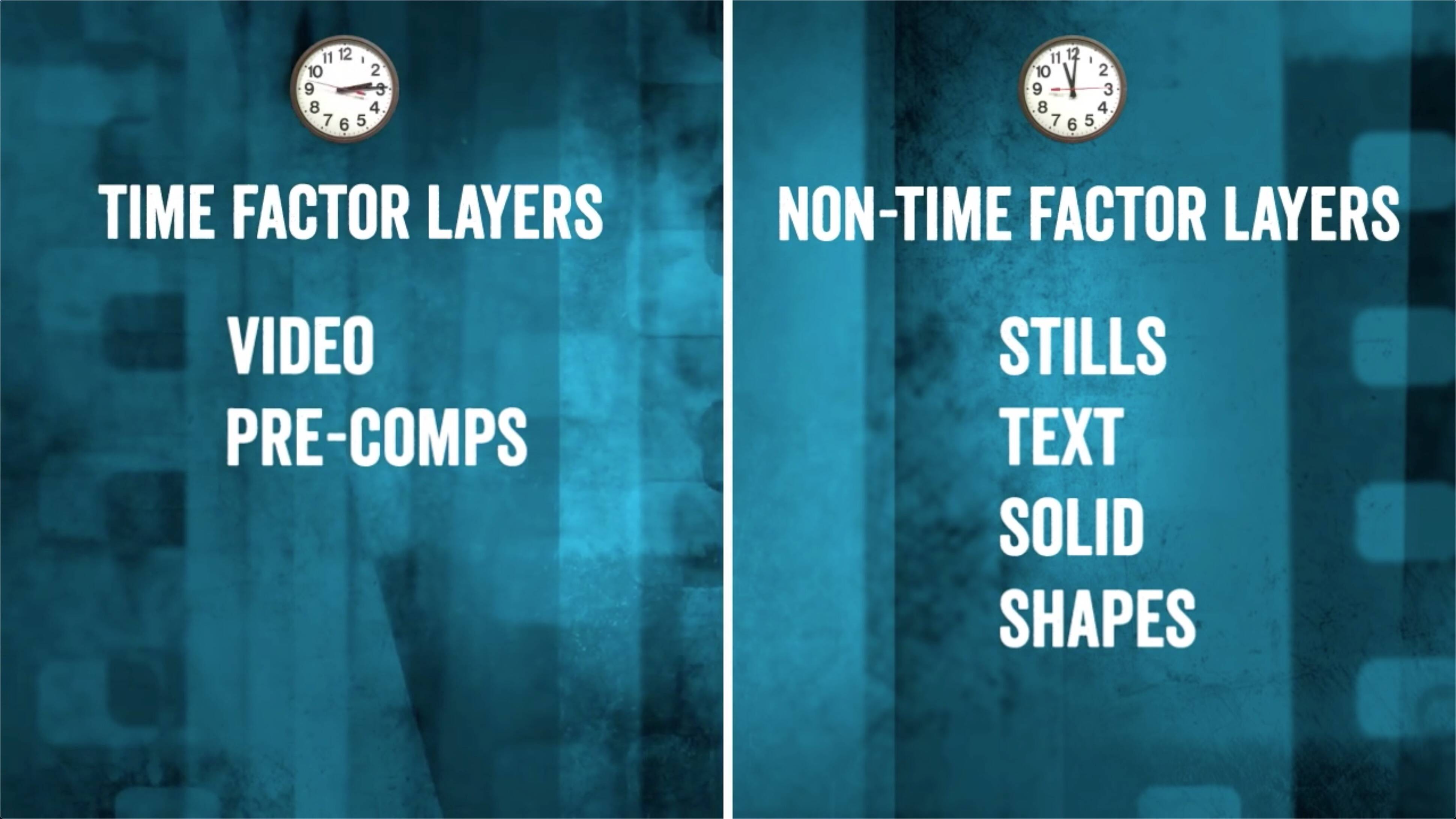
LayerMonkey for Mac(AE图层控制动画制作工具)
立即下载 >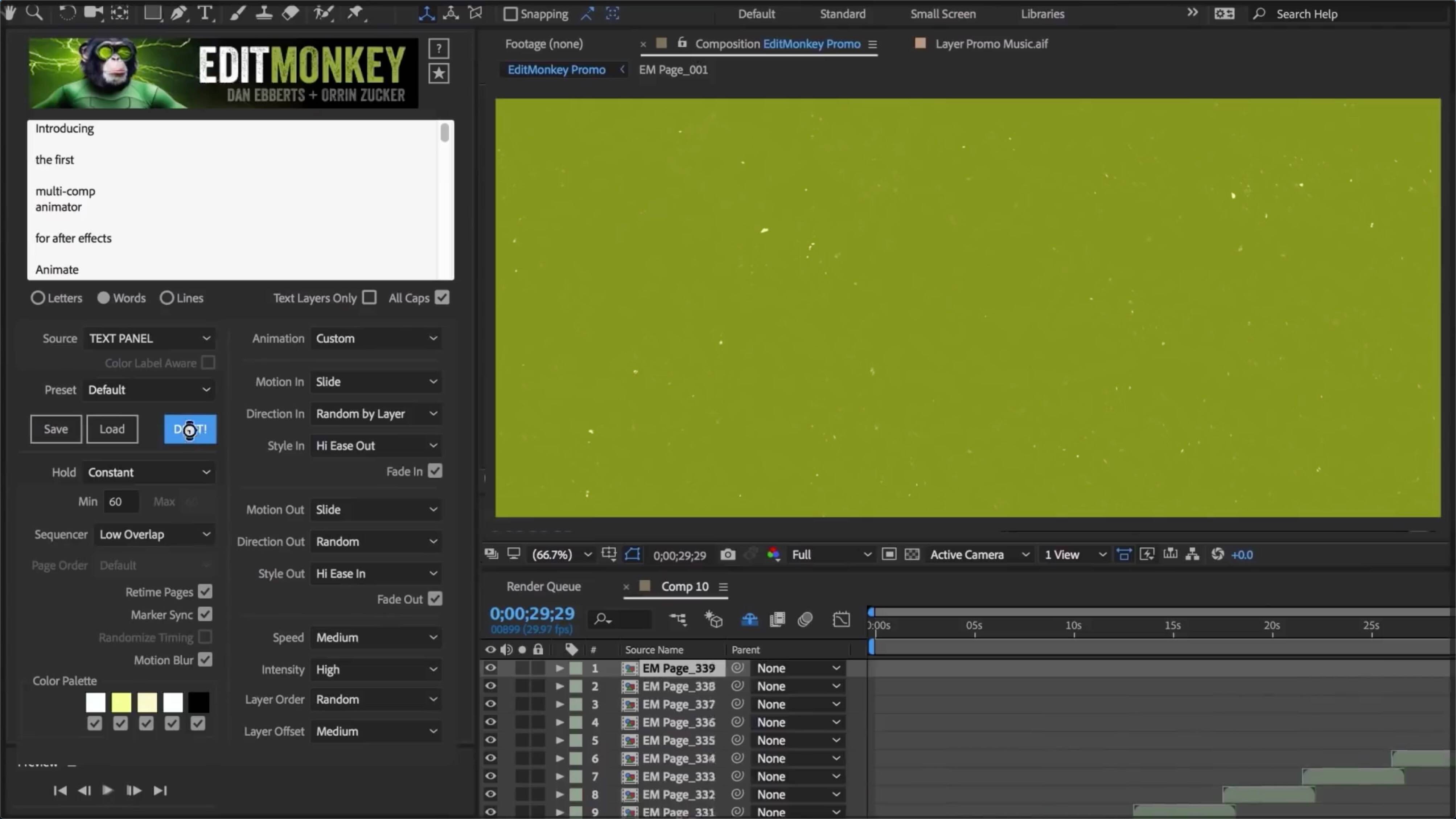
EditMonkey for Mac(多图层运动一键处理动画AE脚本)
立即下载 >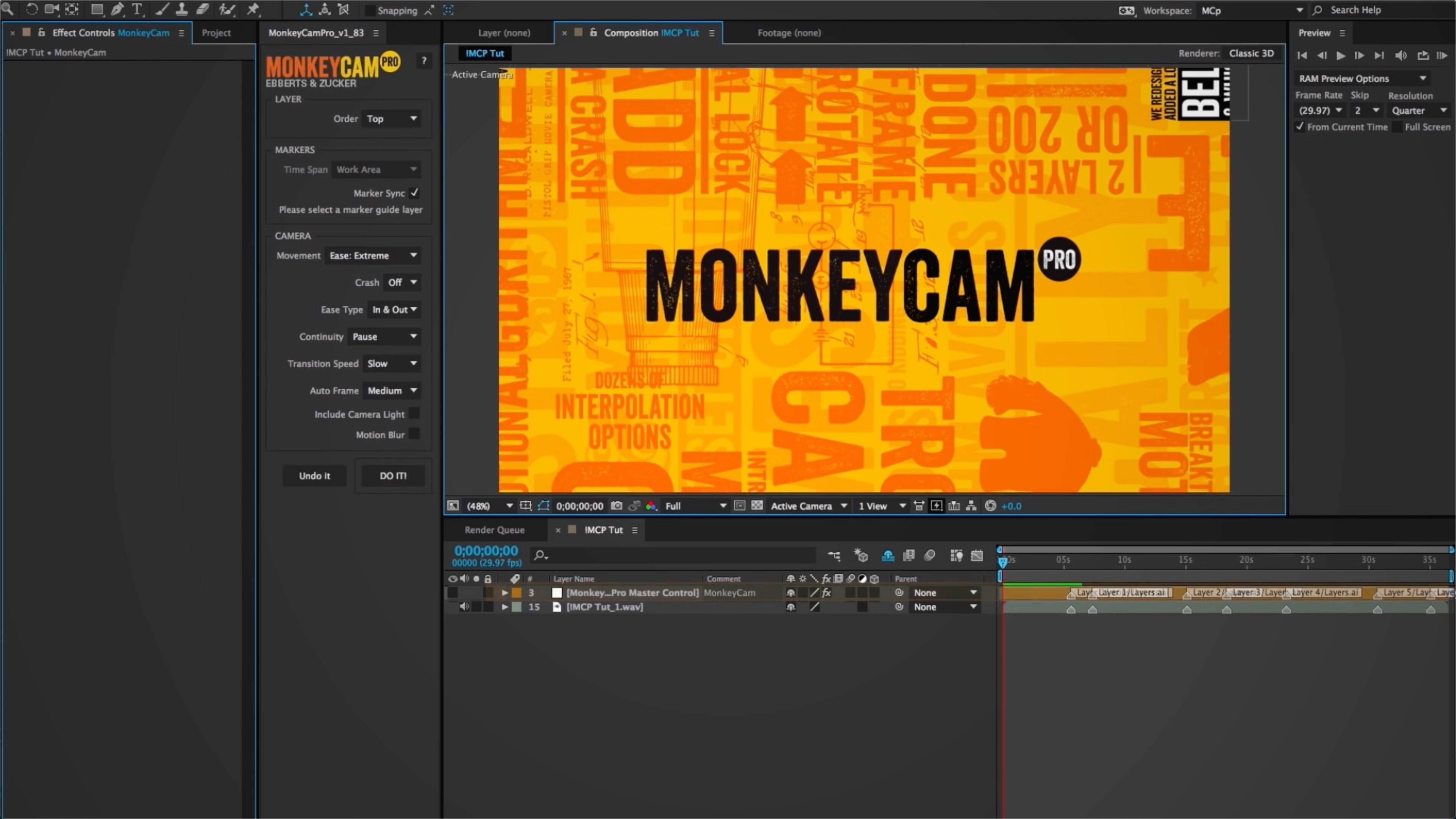
MonkeyCam Pro for Mac(AE脚本摄像机动画运动控制脚本)
立即下载 >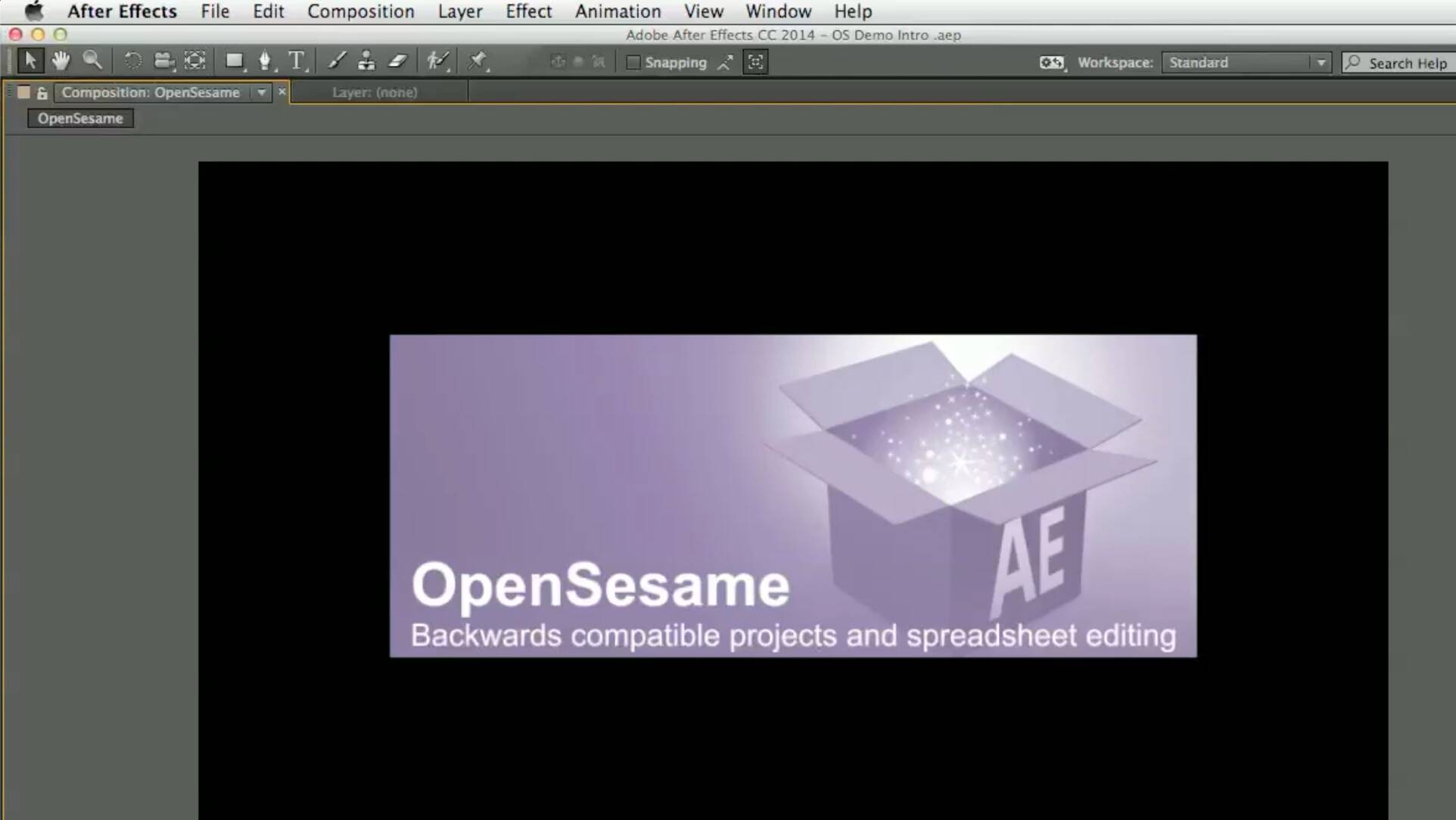
AE插件:pt_OpenSesame(导出保存低版本AE工程)
立即下载 >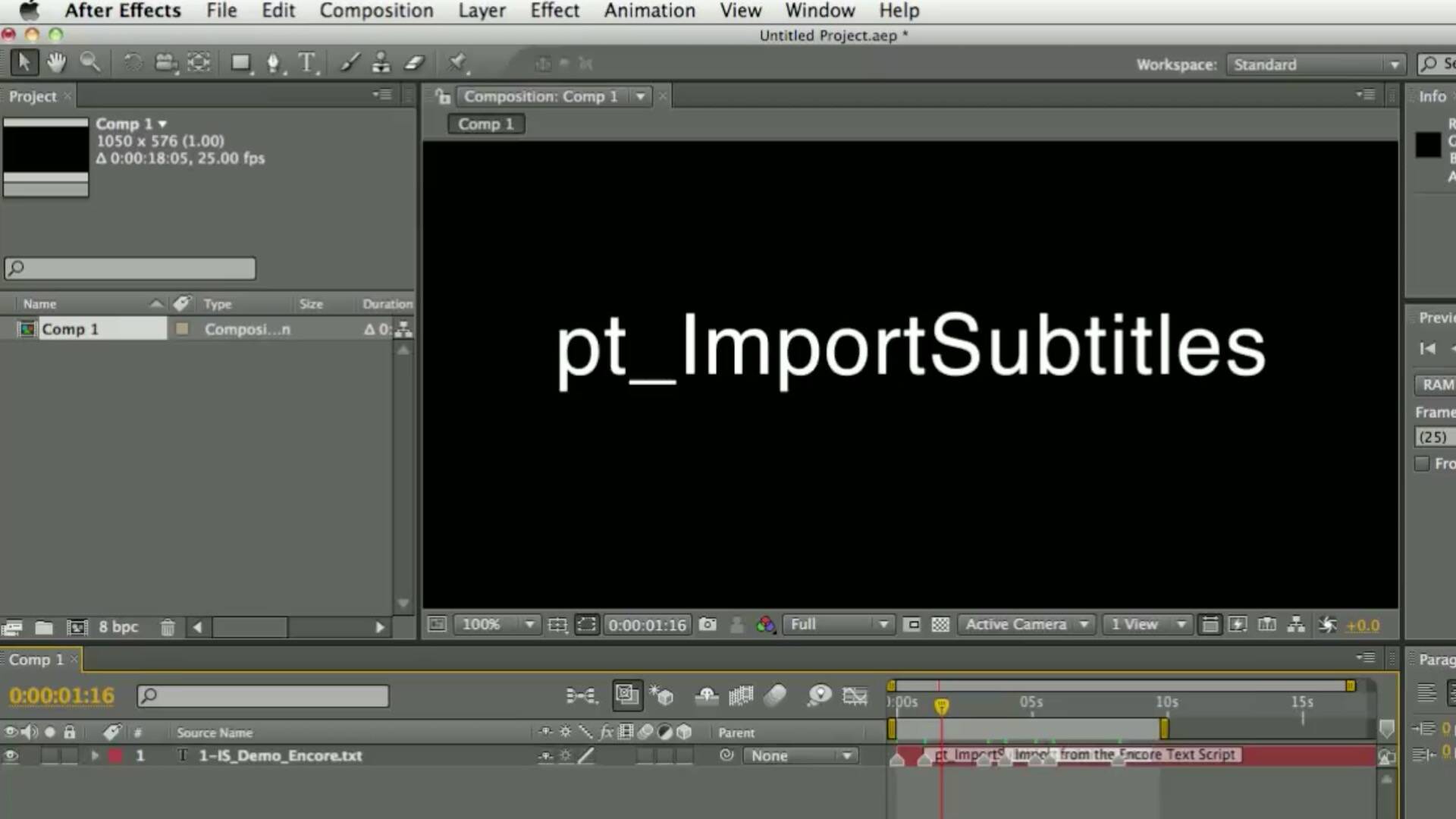
AE插件pt_ImportSubtitles for Mac(SubRip/SRT字幕导入插件)
立即下载 >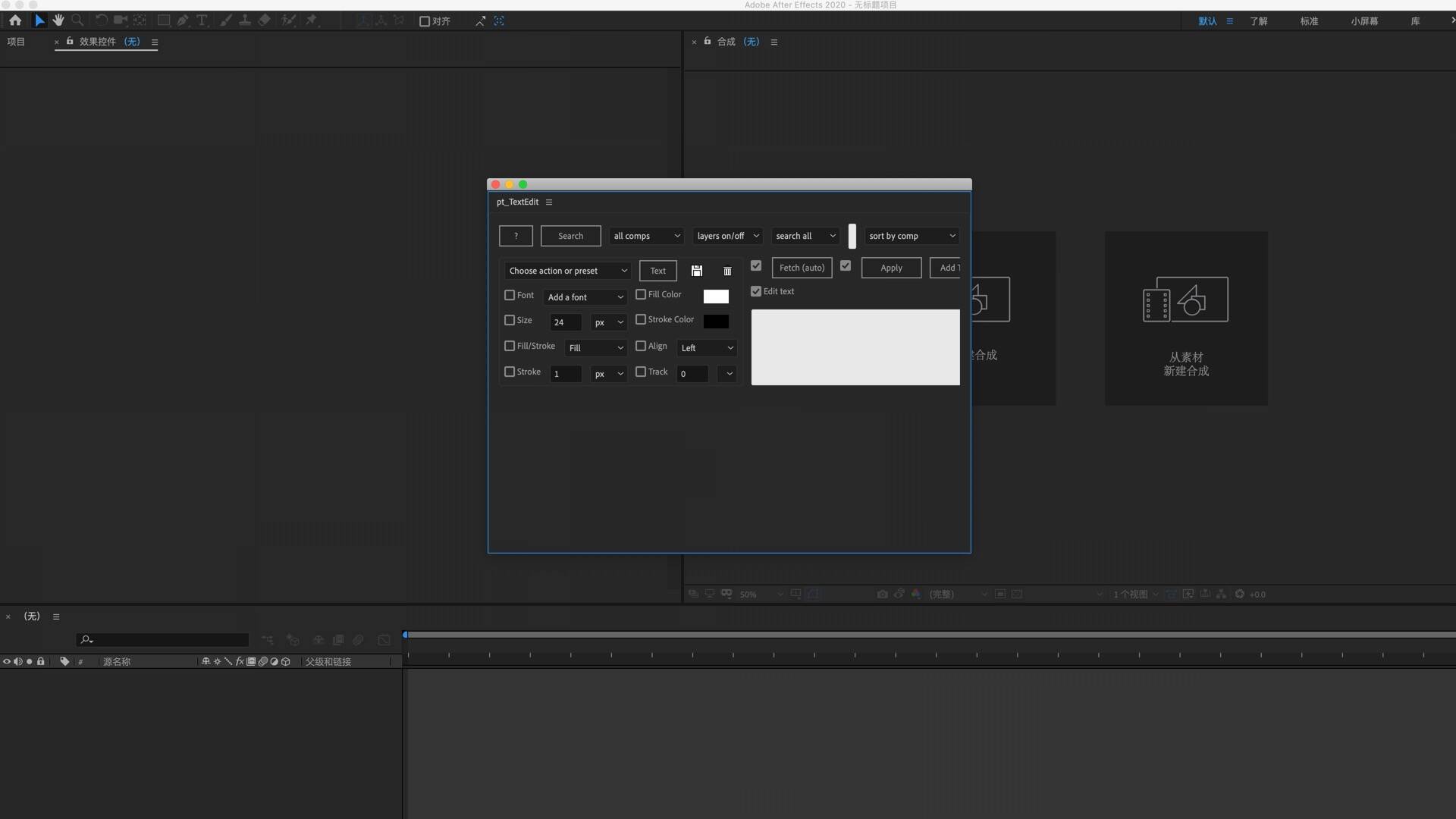
AE插件:pt TextEdit mac(文本图层样式创建)
立即下载 >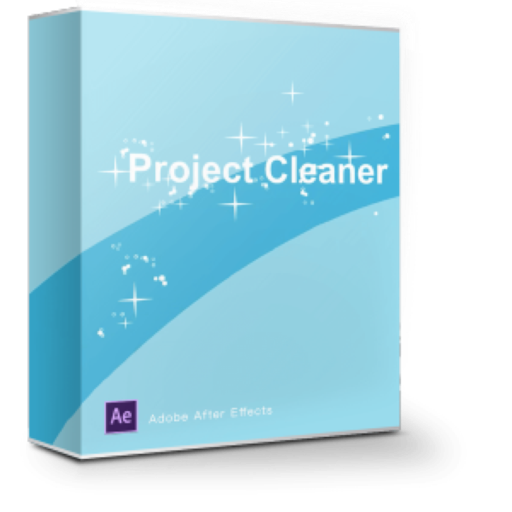
Project Cleaner for Mac(项目清理ae插件)
立即下载 >
After Keying for mac(AE头发细节优化还原抠像脚本)
立即下载 >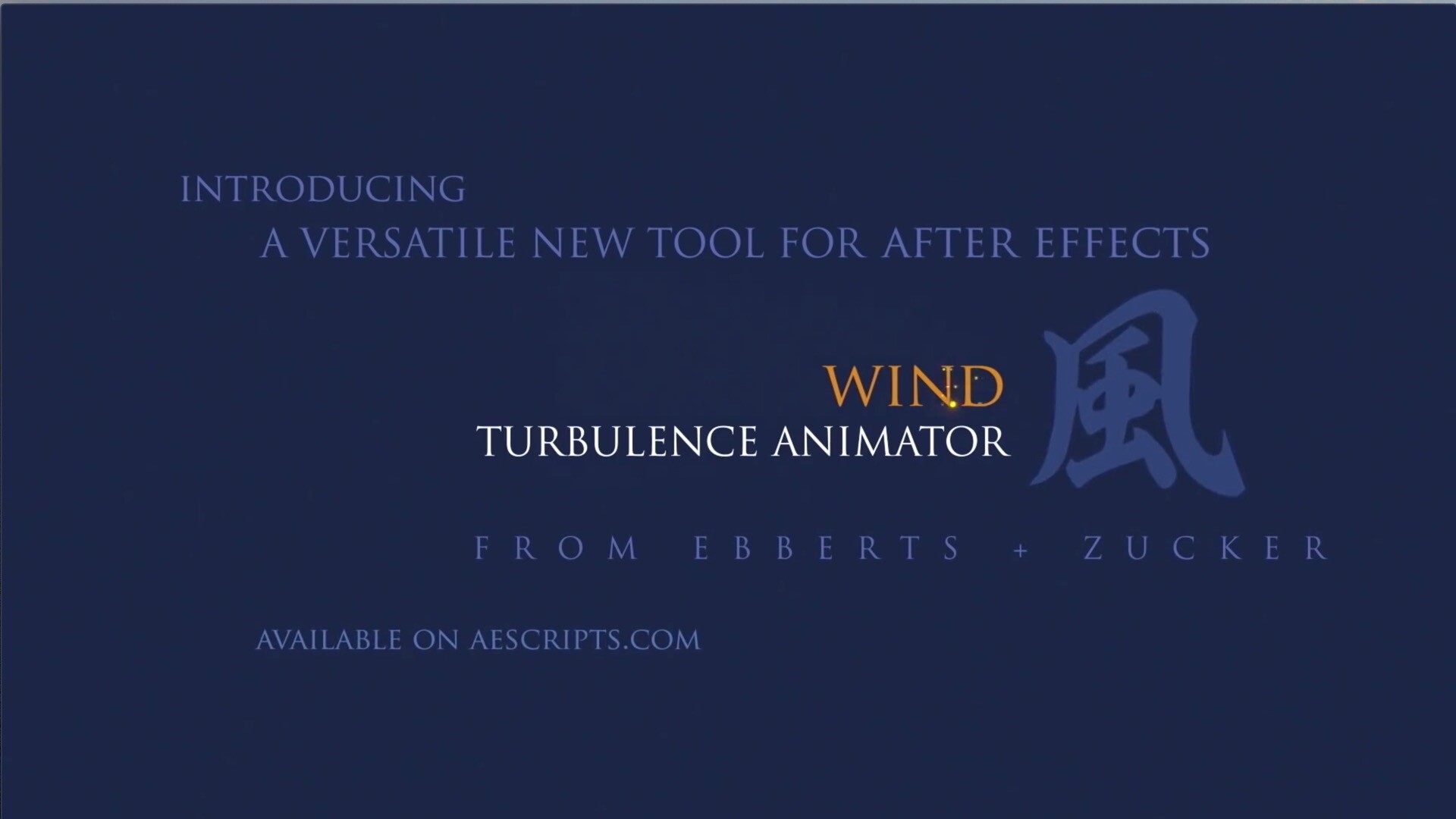
AE插件立体风吹动画效果Wind for Mac
立即下载 >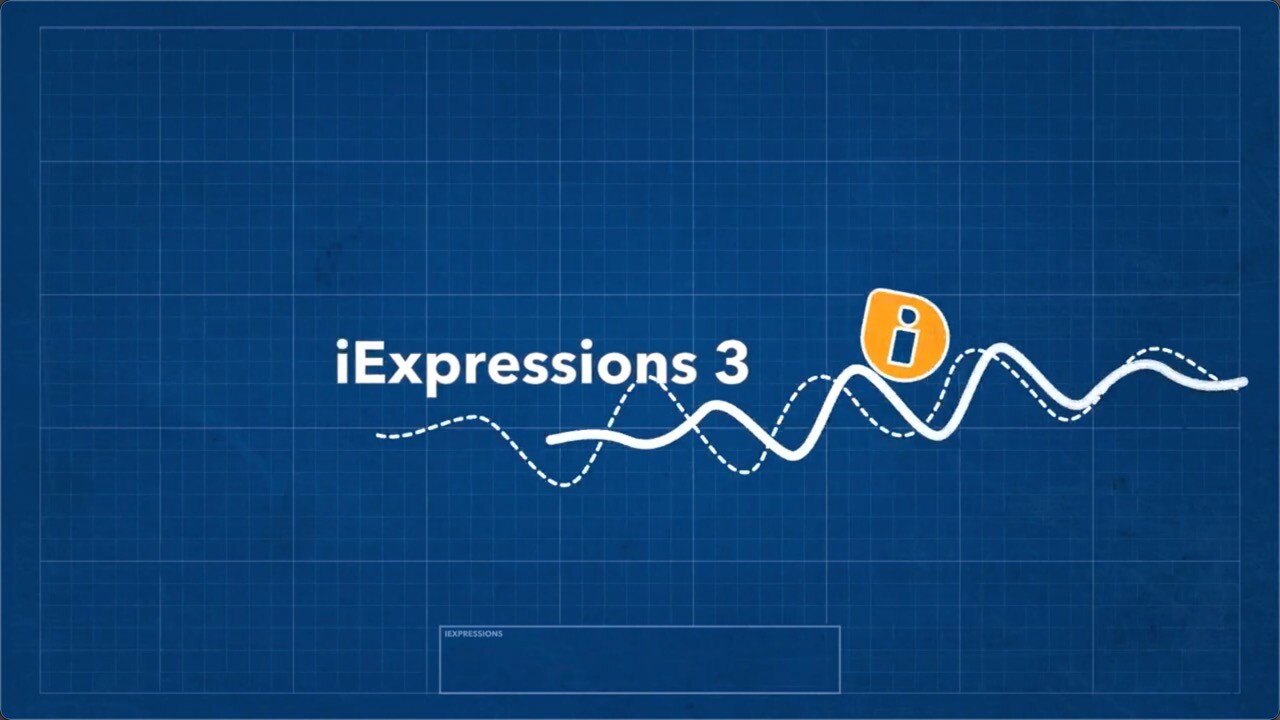
AE脚本:精品表达式合集效果库iExpressions
立即下载 >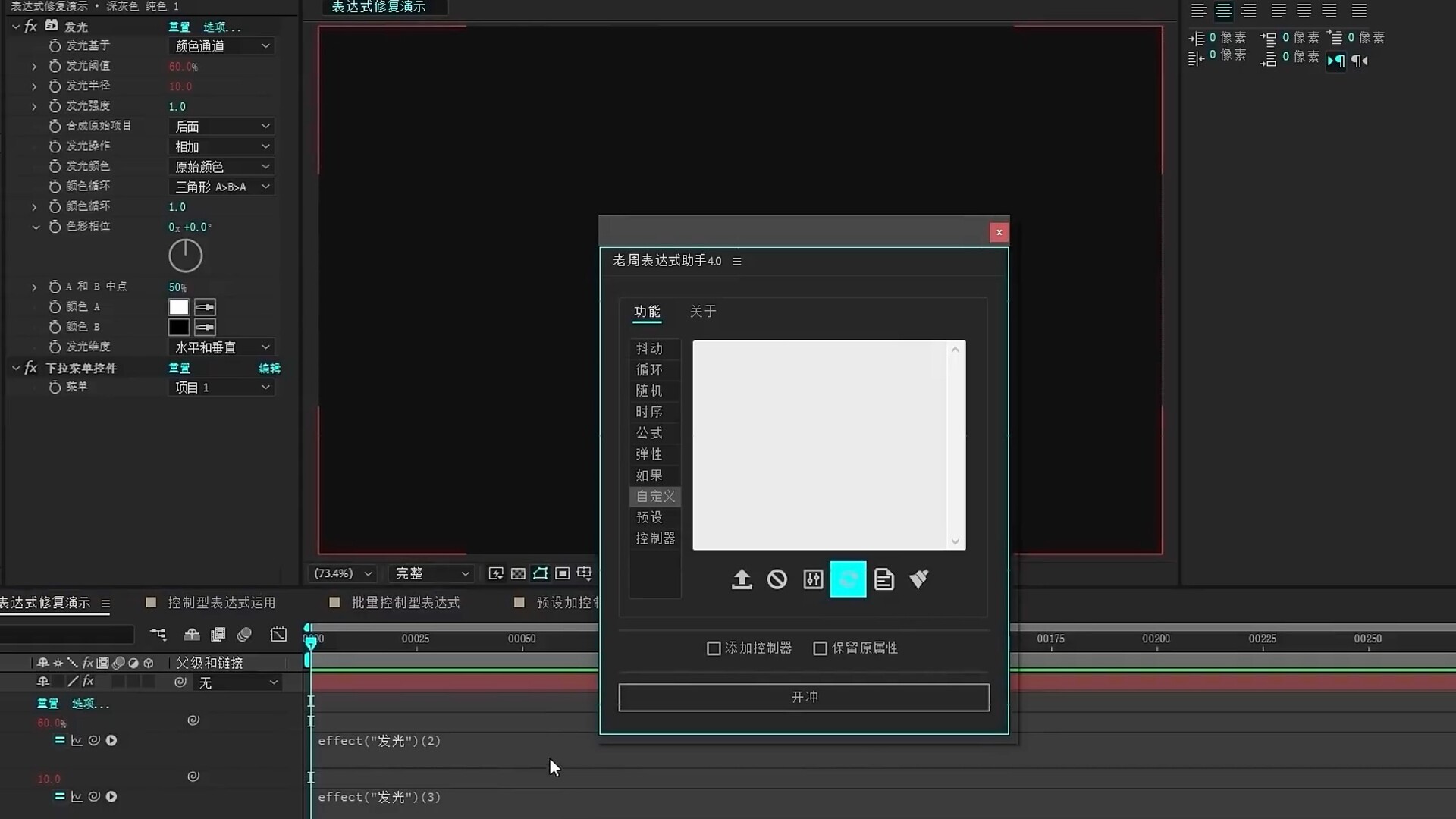
AE脚本:老周表达式助手
立即下载 >
PSD图层分层Z轴位置动画控制AE脚本 pt_multiplane
立即下载 >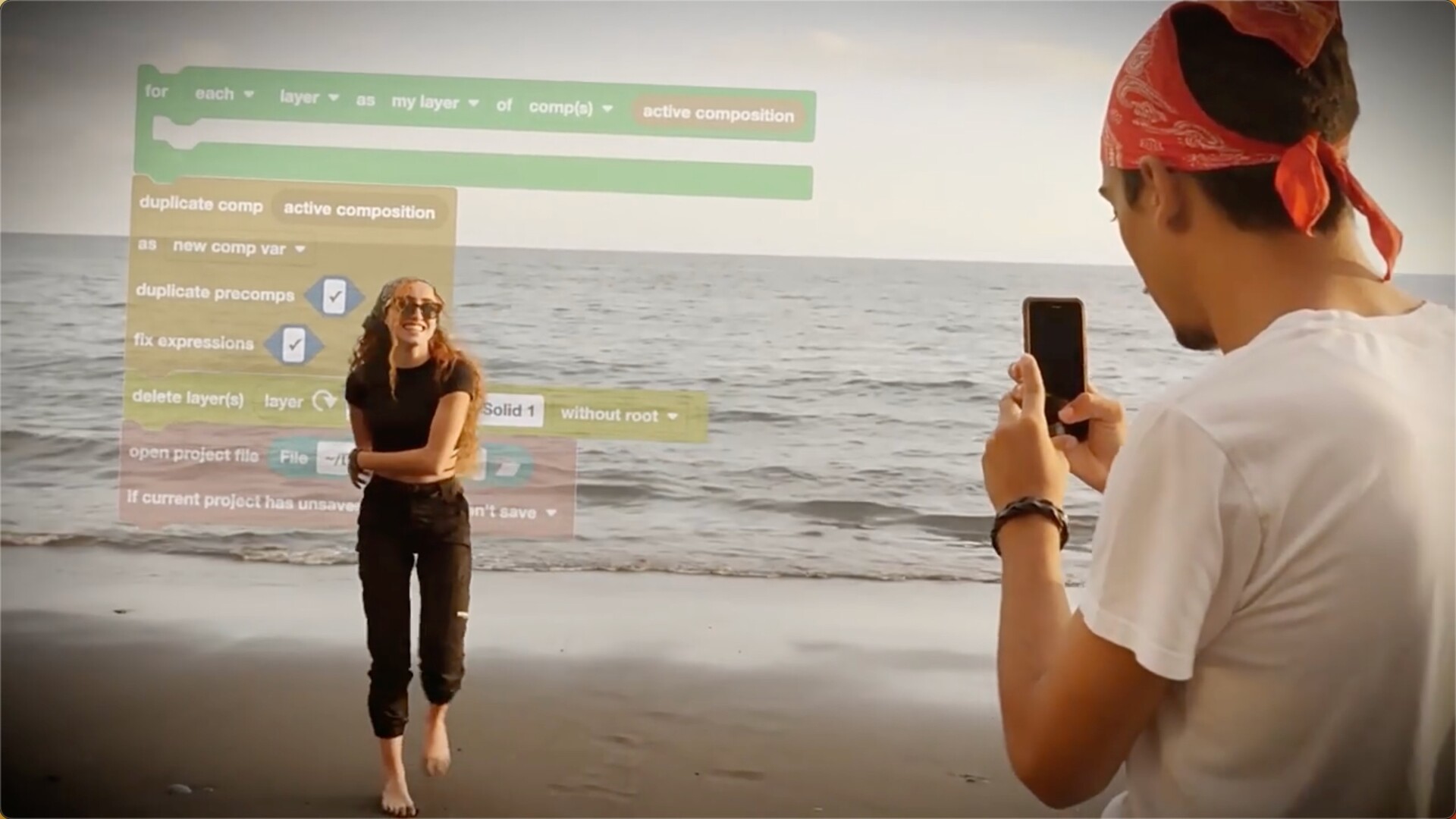
自动模块化简化工作流程AE脚本 Automation Blocks
立即下载 >